Firefox voor Android kan een desktopversie van sites aanvragen, maar u moet de aanvraag doen elke keer dat u een site bezoekt die een mobiele versie laadt. U kunt invoegtoepassingen van Firefox gebruiken om de tekenreeks van de browsergebruiker te wijzigen, maar als u geen invoegtoepassingen wilt installeren, kunt u de wijziging rechtstreeks in Firefox aanbrengen. Hier is hoe:
Stap 1: Typ in de adresbalk van Firefox "about: config" en druk op Enter.
Stap 2: Tik op de knop "Een nieuwe instelling toevoegen" en selecteer vervolgens "String" als het type.
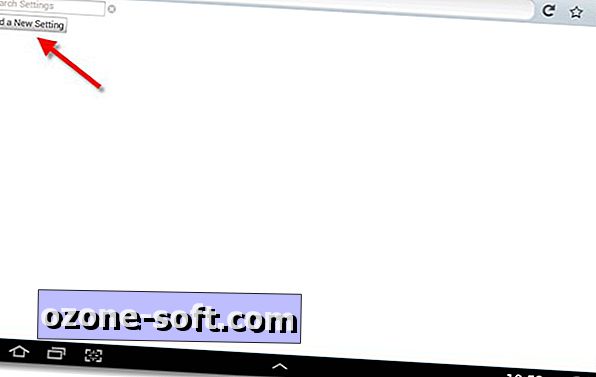
Stap 3: Voer voor naam 'general.useragent.override' in.
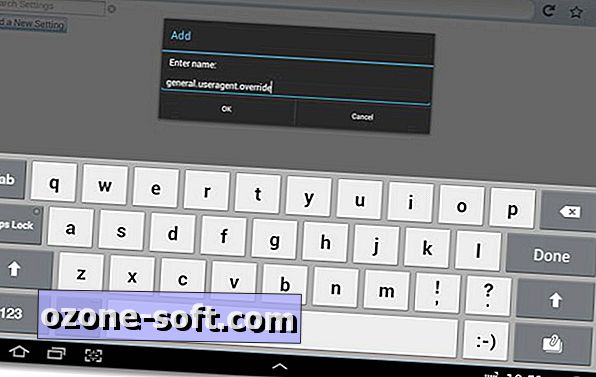
Stap 4: Voer voor value de browser user agent string in die u wilt gebruiken. U kunt op Google zoeken naar de user-agentstrings van uw voorkeursbrowser en besturingssysteem. In dit voorbeeld gebruiken we de user-agentstring voor de desktopversie van Firefox 17 op Windows 7.
Mozilla / 5.0 (Windows NT 6.1; WOW64; rv: 17.0) Gecko / 20100101 Firefox / 17.0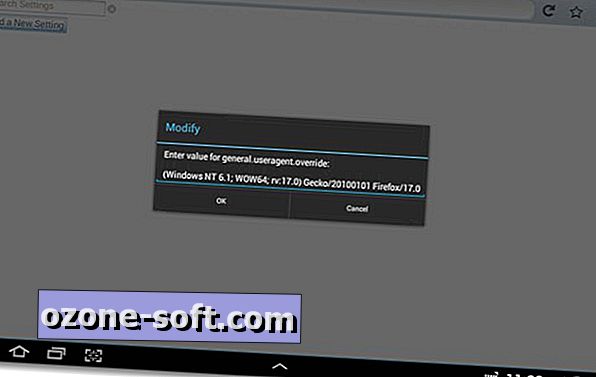
Stap 5: Start Firefox opnieuw en controleer of websites de desktopversies laden.
Dat is het. Als u de user-agent later wilt wijzigen, gaat u terug naar about: config en zoekt u naar "general.useragent.override". Druk op de knop Wijzigen om de user-agent of de knop Reset te wijzigen om deze te verwijderen.







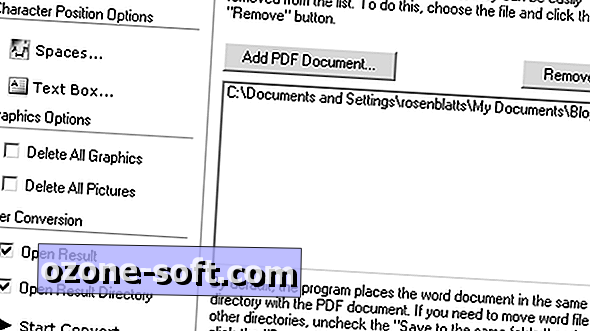





Laat Een Reactie Achter